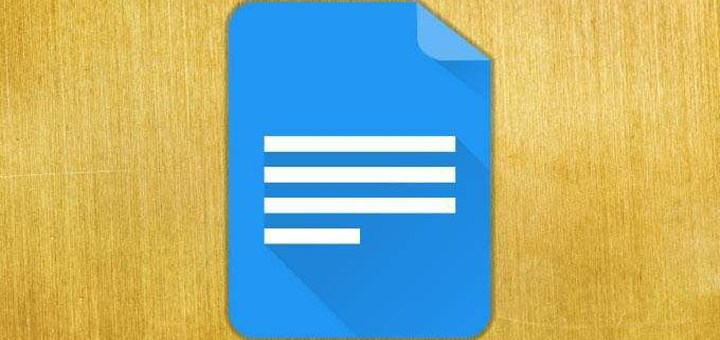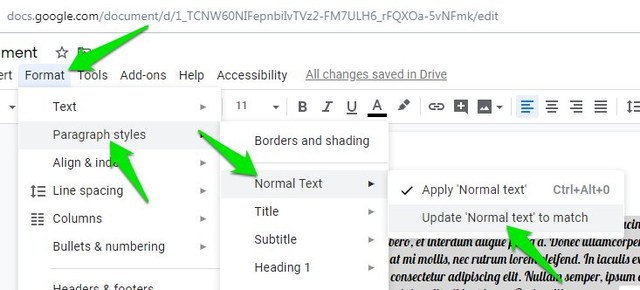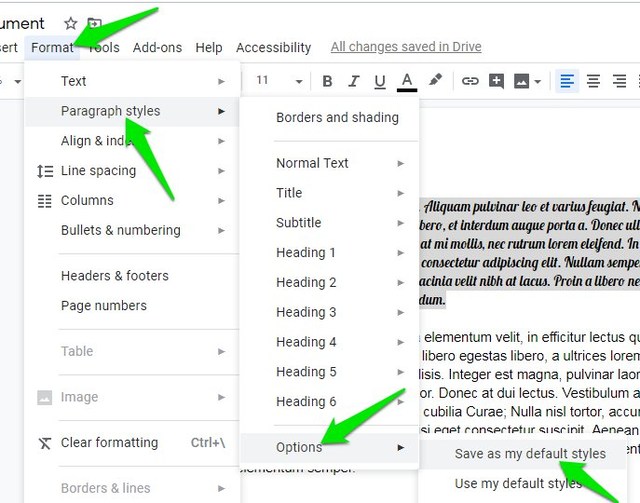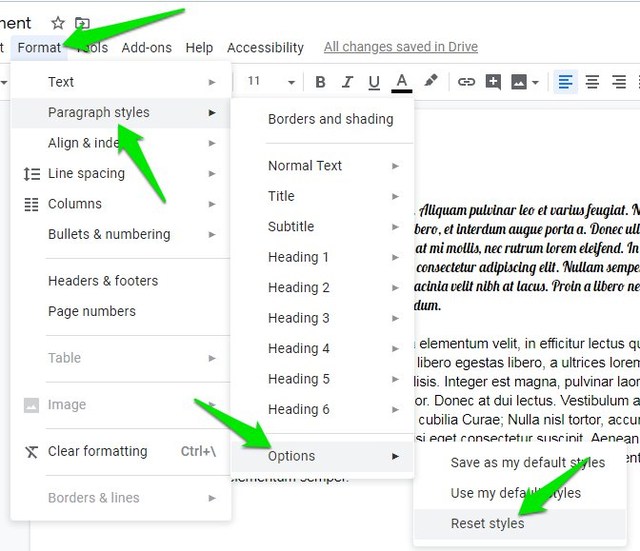Cómo cambiar la fuente predeterminada en Google Docs
Arial es la fuente predeterminada en Google Docs que funciona bien para la mayoría de los documentos. Sin embargo, si necesita crear documentos con frecuencia en un tipo de fuente diferente, digamos que su trabajo requiere un estilo de fuente diferente, entonces puede cambiar la fuente de forma permanente para todos los documentos futuros.
No solo puede cambiar la fuente para el texto normal, sino también los encabezados y el título, cada uno con un estilo de fuente diferente si lo desea. Sin más preámbulos, veamos cómo puedes cambiar la fuente predeterminada en Google Docs.
Cambiar la fuente predeterminada en Google Docs
Primero, debe escribir una oración o unas pocas líneas en el estilo de fuente que desea establecer como predeterminado. Una vez que haya terminado, siga las siguientes instrucciones:
Haz clic y arrastra sobre el texto escrito para seleccionarlo. Ahora haga clic en el menú "Formato" y vaya a Estilos de párrafo > Texto normal y luego haga clic en la opción "Actualizar "Texto normal" para que coincida" .
Ahora haga clic en el menú "Formato" nuevamente y muévase a Estilos de párrafo> Opciones y haga clic en "Guardar como mis estilos predeterminados".
Esto establecerá el estilo de fuente seleccionado como el estilo de fuente predeterminado para todos los documentos futuros.
Nota: tenga en cuenta que si ha realizado otros cambios, como el color del texto, el tamaño, el espacio entre párrafos, etc., esos cambios también se guardarán como predeterminados para futuros documentos.
Las instrucciones anteriores forzarán la nueva fuente para el texto, los títulos y los encabezados normales. Sin embargo, si desea tener fuentes separadas para títulos y encabezados, deberá resaltar un encabezado o título en su documento y usar las instrucciones anteriores para que coincida con el título o encabezado y guardarlo como predeterminado.
En caso de que necesite restablecer la fuente predeterminada de Google Docs para cualquier documento futuro, también es fácil. Simplemente haga clic en el menú "Formato" y vaya a Estilos de párrafo > Opciones y haga clic en la opción "Restablecer estilos" . Después de esto, también puede usar las instrucciones anteriores para restablecer la fuente predeterminada para futuros documentos.
Palabras finales
Las instrucciones anteriores solo funcionarán en la versión de escritorio de Google Docs. Desafortunadamente, no puede cambiar la fuente predeterminada en las aplicaciones para teléfonos inteligentes de Google Docs. Aunque la fuente predeterminada elegida se cargará incluso en las aplicaciones de teléfonos inteligentes. Si tiene más preguntas, háganoslo saber en los comentarios a continuación.